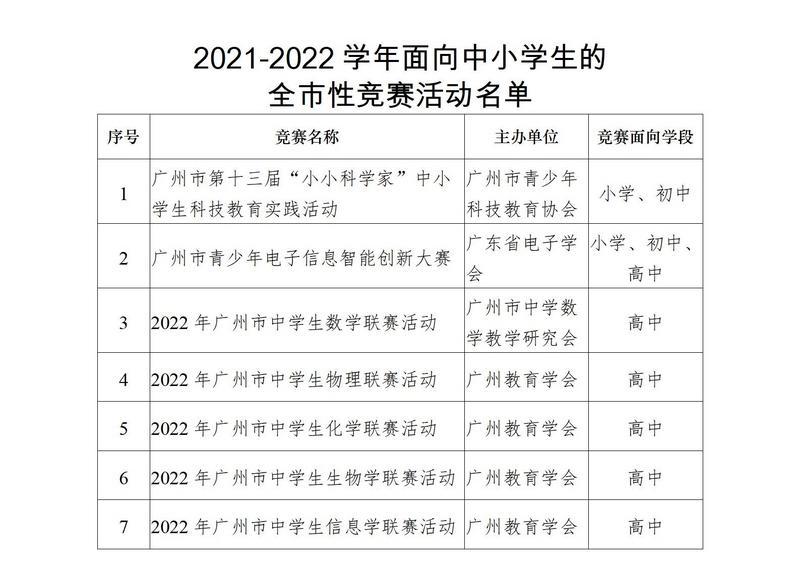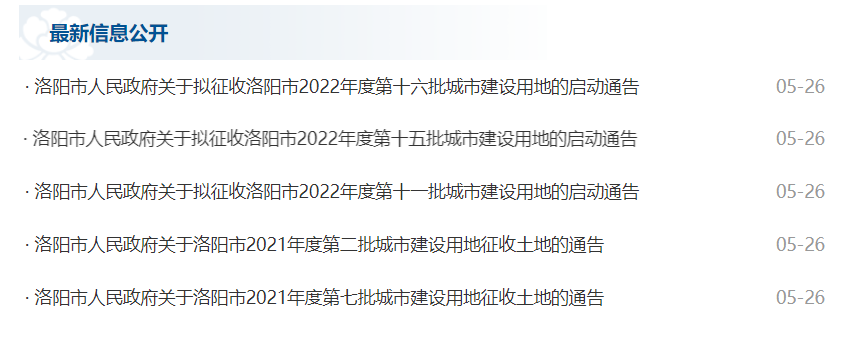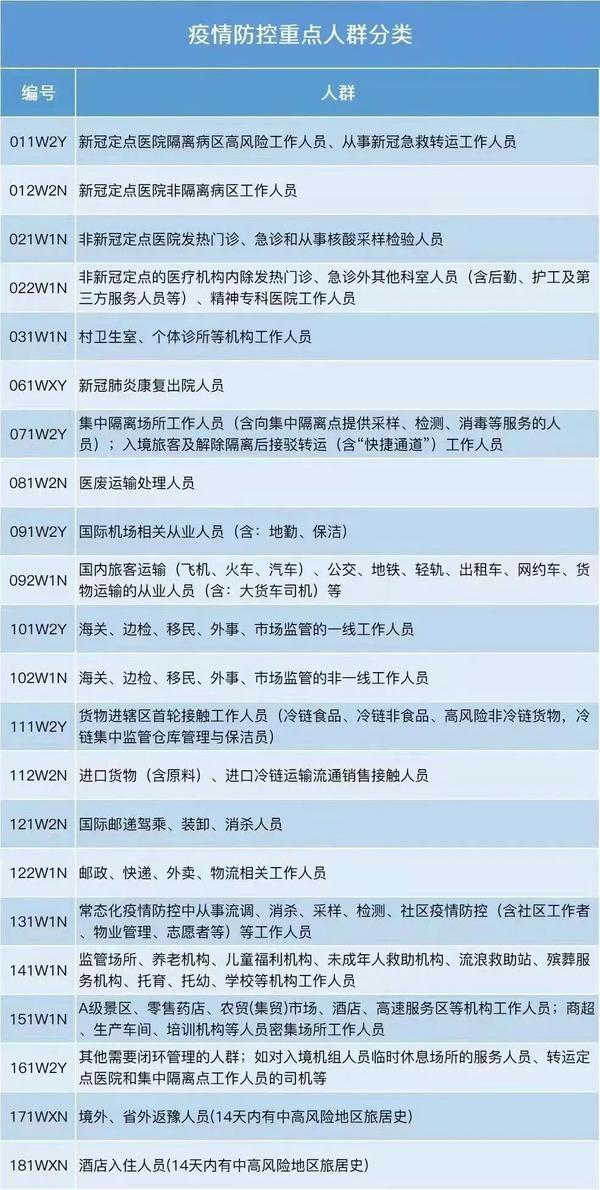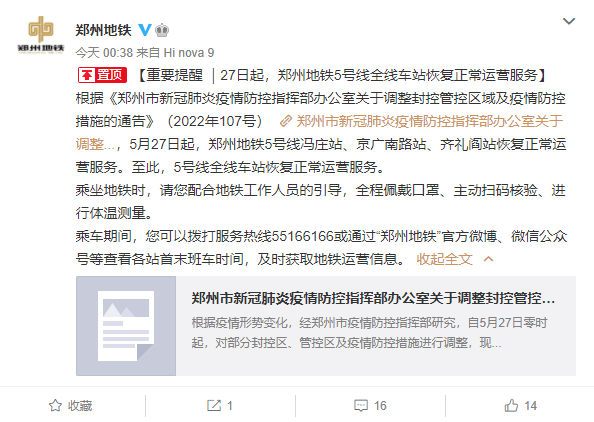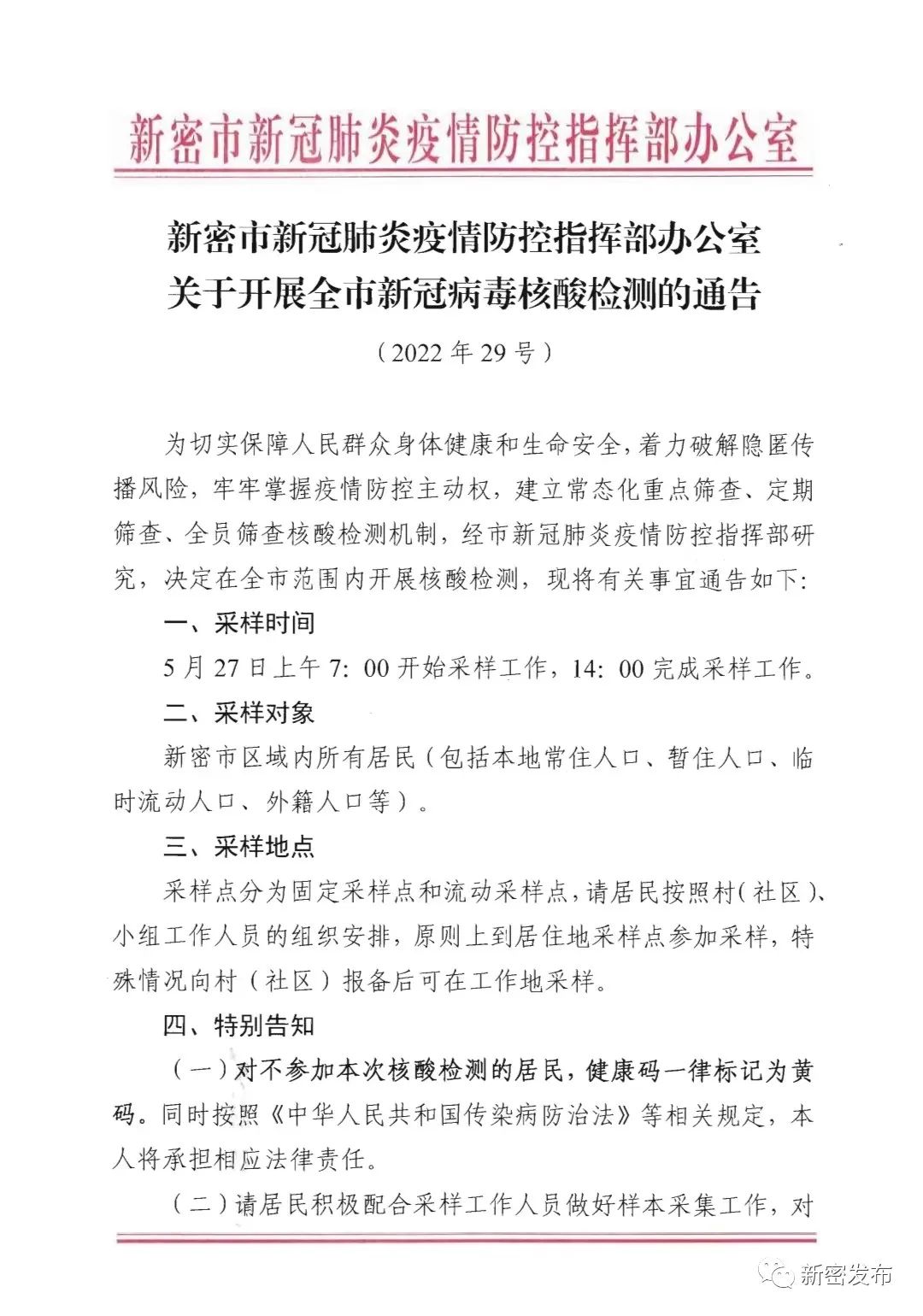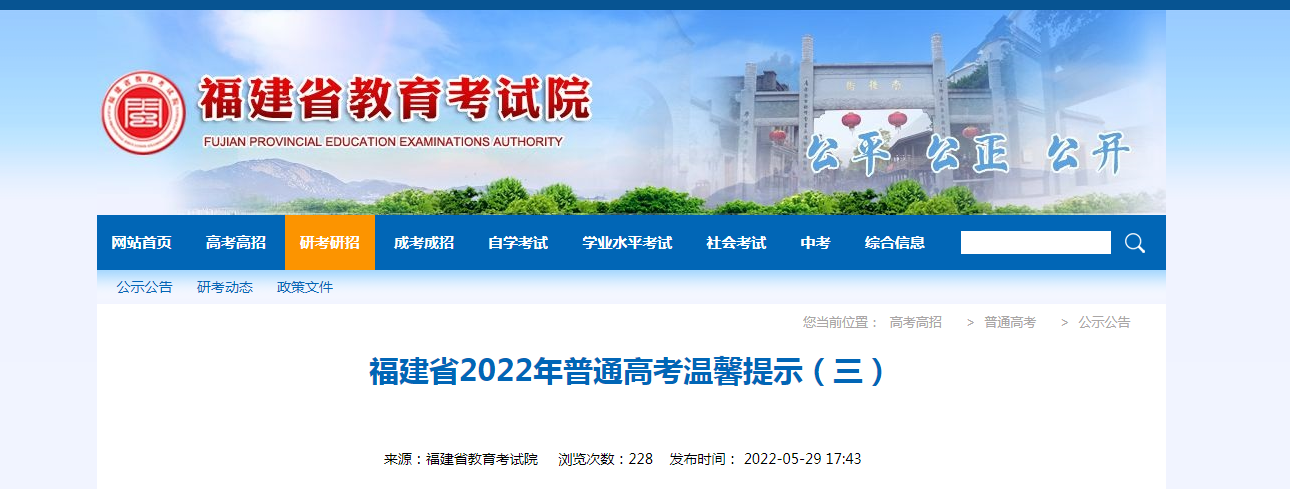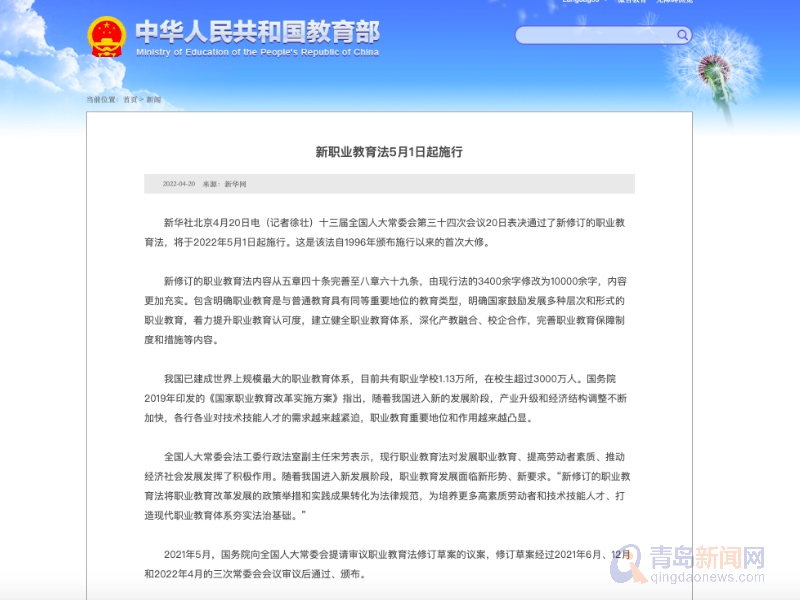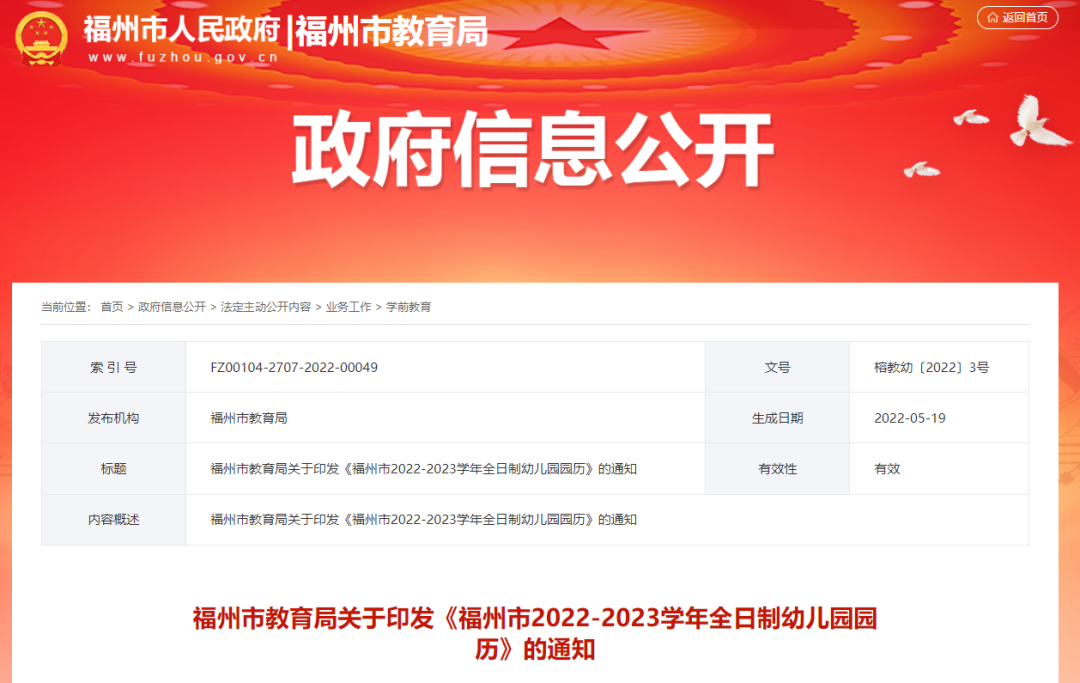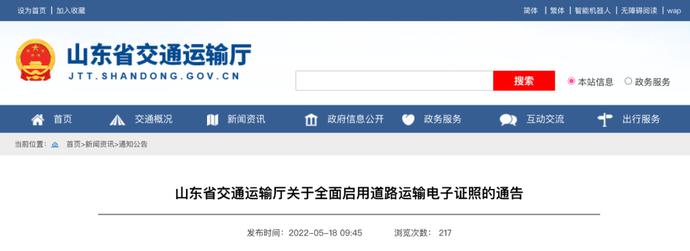nvidia控制面板找不到处理方法
在我的电脑图标上右键鼠标选择【属性】。
在系统界面选择左上角的【控制面板主页】,点击进入。
在控制面板列表中找到【NVIDIA控制面板】,点击打开。
在面板设置即可调整显示器的相关参数了。

nvidia控制面板怎么设置玩游戏最流畅
具体步骤如下:
1、我们先打开nvidia控制面板。
2、我们先点击管理3D设置,具体设置如下:
一致性纹理锁设置为使用硬件;
三重缓冲设置为关;
各向异性过滤可以根据自己的显卡性能来设置,中低端可以选择4×或8×,高端显卡则可以设置为16×;
垂直同步选项设置为关;
多显示器/混合GPU加速设置为多显示器性能模式;
平滑处理-模式该选择是控制驱动是否在游戏中控制反锯齿的,如果游玩的游戏有自带反锯齿就可以选择应用程序控制的,反之则选择替换任何应用程序设置;
平滑处理-灰度纠正选择为开;
平滑处理-设置一般设置为4×,不过大家也可以根据自己的显卡性能来设置;
平滑处理-透明度这个选项大家根据对游戏的画面要求来选择;
强制成为mipmaps选项为关;
拓展限制为关;
纹理过滤-各向异性采样优化这个选项选择开则可以提高一点性能,降低一点画质,选择关则能保持最高画质;
纹理过滤-负LOD偏移选择为关;
纹理过滤-质量这个选项如果你是希望游戏画面好一点就选择高质量;
纹理过滤-三线性过滤这个选项和各向异性过滤优化很相似,大家也可以根据自己的需求来设置。
3、调整前后效果
显卡参数未调整
调整后
通过接触网和机车线条来看确实平滑了不少。
-
以案说法|购房贷款未获批,开发商是否需退首付款?
头条 22-05-25
-
郑州市2022年度第一批672家入库科技型企业 | 名单
头条 22-05-25
-
解封!许昌最新通告:有序恢复中心城区正常生产生活秩序
头条 22-05-25
-
明星退股,郑州“贤合庄”还好吗?
头条 22-05-25
-
总投资约801亿元!温武吉铁路预计明年开建
头条 22-05-25
-
上海返豫大学生在郑隔离全免费
头条 22-05-23
-
郑州:高层次人才可为子女申请入学照顾资格
头条 22-05-23
-
起始价5628万元!新郑市拟出让4宗167.96亩工业用地
头条 22-05-23
-
何雄会见广东产融控股董事长徐胜广,加强产业投资、招商引资等领域合作
头条 22-05-23
-
皮海洲:政策纾困,不妨考虑给投资者一些实际利益
头条 22-05-23
-
安伟:努力让广大豫籍学子高兴入郑、满意住下、愉快返乡
头条 22-05-23
-
明起两天一次核酸检测!周口一地通告
头条 22-05-23
-
总投资120亿元!全球最大的联碱和氯化铵生产基地落户漯河
头条 22-05-23
-
许昌通报2例确诊病例和5例无症状感染者活动轨迹
头条 22-05-23
-
郑州新增2例确诊病例和6例无症状感染者 活动轨迹公布
头条 22-05-23
-
多家机构将删除金融产品名称中使用的“雪球”字样
头条 22-05-23
-
武汉经开区删除“全面取消住房限购政策”官微
头条 22-05-22
-
河南省副省长费东斌到南阳市内乡县、西峡县和洛阳市栾川县调研
头条 22-05-22
-
刘建中、孙鸿俊当选为周口市第四届人民代表大会常务委员会副主任
头条 22-05-22
-
小满广告文案被指抄袭,奥迪致歉
头条 22-05-22
-
河南昨日新增本土确诊病例3例,新增本土无症状感染者15例
头条 22-05-22
-
国家卫健委:昨日新增本土确诊157例,新增本土无症状感染者667例
头条 22-05-22
-
武汉经开区全面取消住房限购政策
头条 22-05-22
-
安伟:加快建设“15分钟核酸检测圈”,确保月底前在主城区等地建成投用
头条 22-05-22
-
郑州278家企业满负荷生产获财政3160万元奖励
头条 22-05-22
-
河南省委召开新冠肺炎疫情防控工作第十八次专题会议
头条 22-05-22
-
最新!周口市商水县通报1例无症状感染者情况
头条 22-05-22
-
鲜花蛋糕订单大幅增长,5·20网络情人节催热同城即时配送
头条 22-05-22
-
深圳国资入主!许昌鲜易供应链等15家公司破产重整项目落地
头条 22-05-22
-
许昌通报2例确诊病例、6例无症状感染者活动轨迹
头条 22-05-22
-
郑州发布104号通告,对部分封控区、管控区进行调整
头条 22-05-22
-
国家税务总局发布软件企业和集成电路企业税费优惠政策指引
头条 22-05-21
-
国家税务总局发布支持乡村振兴税费优惠政策指引
头条 22-05-21
-
许昌发布49号通告:今日14时调整中心城区封控管控区域
头条 22-05-21
-
天津新政:首套房公积金贷款最高限额上调至80万元
头条 22-05-21
-
时隔4个月LPR再次下调,这释放出哪些信号?
头条 22-05-21
-
董事长被公司内部处罚通报,四连板行情难掩企业一箩筐利空
头条 22-05-21
-
支持各地安全度汛,财政部、水利部安排水利救灾资金5亿元
头条 22-05-21
-
立方风控鸟·早报(5月21日)
头条 22-05-21
-
河南昨日新增本土确诊病例1例 本土无症状感染者38例
头条 22-05-21
-
隔夜欧美·5月21日
头条 22-05-21
-
快讯!银行间市场交易商协会将升级推出科创票据
头条 22-05-21
-
新天地药业创业板IPO过会,你吃过的阿莫西林,可能用了它生产的原料 | 极刻
头条 22-05-21
-
立方风控鸟·晚报(5月20日)
头条 22-05-21
-
郑州发布102号通告,对部分管控区进行调整
头条 22-05-21
-
520郑州人如何花式秀恩爱?送花、逛吃是主流,影院略冷清
头条 22-05-21
-
最新一批!河南公示3021家拟入库科技型中小企业名单
头条 22-05-17
-
许昌发布44号通告:调整中心城区封控管控区域
头条 22-05-17
-
合计1846万元!河南省财政厅等下达“三区”科技人才支持计划经费预算
头条 22-05-17
-
河南省人社厅:留学人员来豫创业可申报资助 | 附申报条件
头条 22-05-17
-
周口市人大常委会:任命胡国胜为周口市卫健委主任
头条 22-05-17
-
郑州市2022年度高新技术企业开始申报
头条 22-05-17
-
信阳最新通告:文化娱乐场所恢复开放
头条 22-05-17
-
教育部:我国接受高等教育的人口达到2.4亿 高等教育毛入学率达57.8%
头条 22-05-17
-
信息量很大!国家卫健委主任最新发文:提前规划准备永久性方舱医院
头条 22-05-17

- nvidia控制面板找不到处理方法 nvidia控制2022-05-30
- 桌面CPU性能天梯图 CPU天梯图2022最新CPU天梯图2022-05-30
- nvidia显卡驱动安装失败怎么办 电脑查看硬2022-05-30
- 如何重装Win7系统 如何重装电脑系统?这几2022-05-30
- 无法连接至steam网络怎么办 登录steam后总2022-05-30
- 如何查询本机的IP地址 查看本机电脑IP地址2022-05-30
- 怎么将照片压缩到20k以下 手机图片怎么压2022-05-30
- DHCP是什么意思?DHCP定义 dhcp的作用是什么2022-05-30
- 同一局域网下两台电脑如何传输文件 同wifi2022-05-30
- matlab怎么产生随机数 Matlab用exprnd函数2022-05-30
- cdn是什么?cdn到底是什么意思 CDN的使用流程2022-05-30
- 删除mysql索引命令是什么 mysql怎么删除in2022-05-30
- 云计算是什么概念云计算的概念详解 云计算2022-05-30
- 股票里热钱是什么意思? 热钱流入的后果是2022-05-30
- 购买基金多久可以赎回?购买基金手续费怎么2022-05-30
- 创业板和主板的区别是什么 创业板的风险有2022-05-30
- 挖到一款白净肌肤的护肤好物——皇后牌美白2022-05-30
- 白银概念股龙头股一览 生产白银上市公司排2022-05-30
- k线图中的kdj代表什么 KDJ线是什么意思K2022-05-30
- 股市年线月线半年线分别是多少天 股票年线2022-05-30
- 期货交易与现货交易的联系 期货交易与现货2022-05-30
- 优先股属于债权还是股权?什么是优先股 优2022-05-30
- 穗粮定制-广式经典香·花生油: 岭南穗粮2022-05-30
- 年线怎么看?年线使用技巧 股票的半年线怎2022-05-30
- 欧洲股市开盘时间一览 全球股市开市收市时2022-05-30
- 岭南穗粮护航粮食安全:国字号放心粮,好品2022-05-30
- 风平浪静(打一城市名)谜底及原因 城市名2022-05-30
- 荣归故里的意思 成语衣锦荣归是什么意思2022-05-30
- 屈原简介 端午节的由来故事屈原端午习俗2022-05-30
- 耆耈耄耋正确读音 耄耋之年后面是什么2022-05-30
精彩推荐
阅读排行
- 广州这样构建15分钟核酸“采样圈” 方便群众就近就便进行核酸采样
- 广州发改委:支持第三方医学检验机构实行市场调节价
- 最新!6月1日起山东全面启用道路运输电子证照
- 《福建省中医药条例》10月22日起施行 公立综合医院应设中医科
- 《河洛文化生态保护区总体规划》出台 3年后将初步建成国家级河洛文化生态保护区
- 2022年端午节假期河南高速出行提示发布 高速易堵路段分布预测
- 河南“头雁企业”培育计划出炉 明确培育目标重点任务保障措施等内容
- 端午假期首日火车票今起开售 高速通行不免费出行指南请收下
- 6月4日前河南省将出现5天左右高温天气 北中部部分县市最高气温可达40℃
- 今年首轮大范围高温持续 河南省应急厅提醒做好高温天气和强对流天气防范应对工作